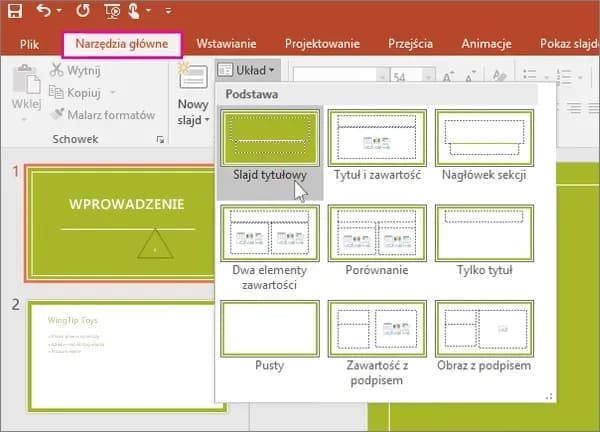Dodawanie slajdów w programie PowerPoint to kluczowa umiejętność, która pozwala na tworzenie atrakcyjnych i profesjonalnych prezentacji. Istnieje kilka prosty metod, które umożliwiają szybkie dodanie nowych slajdów do istniejącej prezentacji. W tym artykule przedstawimy różne sposoby, w tym wykorzystanie menu kontekstowego, wstążki oraz skrótów klawiszowych, a także podpowiemy, jak dostosować układ slajdów, aby najlepiej odpowiadały Twoim potrzebom.
Kluczowe wnioski- Możesz dodać slajd, używając menu kontekstowego lub wstążki.
- Skrót klawiszowy Ctrl + M to szybki sposób na dodanie nowego slajdu.
- PowerPoint oferuje różne układy slajdów, dostosowane do różnorodnych treści.
- Aby zorganizować prezentację, możesz dodać sekcje między slajdami.
- Duplikowanie slajdów pozwala na łatwe powielanie treści w prezentacji.
Dodawanie slajdów w PowerPoint – skuteczne metody i techniki
Dodawanie slajdów w programie PowerPoint to kluczowa umiejętność dla każdego użytkownika, który chce tworzyć profesjonalne prezentacje. Istnieje wiele prostych metod, które umożliwiają szybkie i efektywne dodanie nowych slajdów do Twojej pracy. W niniejszym artykule przyjrzymy się, jak dodać slajd w PowerPoint, wykorzystując różne techniki, które ułatwią Ci proces twórczy.| Metoda | Opis |
|---|---|
| Menu kontekstowe | Szybkie dodanie slajdu z poziomu listy slajdów. |
| Wstążka | Dodawanie slajdu za pomocą opcji w górnym pasku narzędzi. |
| Skróty klawiszowe | Natychmiastowe dodanie slajdu poprzez kombinację klawiszy. |
Metody dodawania slajdów w PowerPoint i ich zalety
Rozpoczynając od podstaw, możesz dodać slajd, korzystając z menu kontekstowego, co jest bardzo intuicyjne. Wystarczy kliknąć prawym przyciskiem myszy na istniejącym slajdzie i wybrać opcję „Dodaj slajd”. Drugą metodą jest użycie wstążki, która zapewnia łatwy dostęp do różnych układów slajdów. Co więcej, korzystanie ze skrótów klawiszowych, takich jak Ctrl + M, pozwala zaoszczędzić czas, dodając nowy slajd natychmiastowo.
Każda z tych metod ma swoje zalety. Wybór odpowiedniej zależy od twojego stylu pracy oraz preferencji. Dzięki różnorodności opcji każdy użytkownik znajdzie coś dla siebie, co usprawni proces tworzenia prezentacji.
Czytaj więcej: Jak zrobić mapę myśli w PowerPoint: krok po kroku do efektywnej wizualizacji
Użycie menu kontekstowego do dodania slajdu – krok po kroku
Użycie menu kontekstowego to jedna z najprostszych metod, aby dodać nowy slajd w prezentacji. Oto jak to zrobić:
- Otwórz prezentację w PowerPoint.
- W lewym oknie z miniaturami slajdów kliknij prawym przyciskiem myszy na slajd, po którym chcesz dodać nowy slajd.
- Z rozwijanego menu wybierz opcję „Dodaj slajd”.
- Nowy slajd zostanie dodany do prezentacji w wybranym miejscu.
Dodawanie slajdu poprzez wstążkę – szybki przewodnik
Dodawanie slajdu za pomocą wstążki to także szybki sposób na wzbogacenie swojej prezentacji. Wybierz zakładkę „Wstaw”, a następnie kliknij przycisk „Nowy slajd”. Możesz także skorzystać z rozwijanego menu, aby wybrać preferowany układ. Ta metoda pozwala na natychmiastowe dodanie slajdu w odpowiednim układzie, co przyspiesza cały proces.
- Dostępność różnych układów slajdów w jednym miejscu.
- Intuicyjny interfejs, który ułatwia dodawanie nowych elementów.
- Możliwość szybkiego dostosowania slajdów do treści prezentacji.
Skróty klawiszowe do dodawania slajdów – oszczędność czasu
Skróty klawiszowe to świetny sposób na przyspieszenie pracy w PowerPoint. Używając kombinacji klawiszy Ctrl + M, możesz szybko dodać slajd o tym samym układzie, co poprzedni. To rozwiązanie pozwala zaoszczędzić czas, szczególnie gdy musisz dodać kilka slajdów w krótkim czasie.| Skrót klawiszowy | Funkcja |
|---|---|
| Ctrl + M | Dodaje nowy slajd o tym samym układzie. |
| Ctrl + D | Duplikuje wybrany slajd. |
| Ctrl + Shift + N | Dodaje nowy slajd na końcu prezentacji. |
Wybór układu slajdu – dostosowanie do potrzeb prezentacji
Wybór odpowiedniego układu slajdu jest kluczowy dla prezentacji. PowerPoint oferuje różne układy, które można dostosować do potrzeb treści, co pozwala na lepsze przedstawienie informacji. Wprowadzenie właściwego układu nie tylko ułatwia odbiór treści, ale także zwiększa atrakcyjność wizualną prezentacji.
- Slajd tytułowy – idealny na rozpoczęcie prezentacji.
- Slajd z tekstem – doskonały do przedstawienia informacji tekstowych.
- Slajd z obrazem – świetny do wizualizacji treści.
- Slajd z wykresem – pomocny w przedstawieniu danych liczbowych.
Przegląd dostępnych układów slajdów w PowerPoint
PowerPoint oferuje szeroki wybór układów slajdów, które można łatwo dostosować do różnorodnych treści. Układ tytułowy jest przykładem, który wprowadza widza w temat prezentacji, a kolejne układy, takie jak slajdy tekstowe, graficzne czy wykresy, pomagają w przedstawieniu szczegółowych informacji.
Warto zaznaczyć, że dobór układów powinien być przemyślany. Wykorzystując różne układy, można w odpowiedni sposób podkreślić najważniejsze punkty prezentacji oraz zwiększyć jej zrozumiałość. Pamiętaj, aby odpowiednio dostosować zawartość slajdów do wybranego układu, co uczyni je bardziej spójnymi i atrakcyjnymi.
Organizacja prezentacji – jak dodać sekcje i dlaczego to ważne
Organizacja slajdów w PowerPoint jest kluczowa dla klarowności prezentacji. Dodawanie sekcji umożliwia lepsze uporządkowanie treści, co ułatwia nawigację zarówno dla prezentera, jak i dla widzów. W praktyce, klikając prawym przyciskiem myszy w między slajdami, można dodać sekcję, co pozwala na wyodrębnienie poszczególnych tematów w prezentacji.
- Ułatwienie nawigacji w długich prezentacjach.
- Lepsza struktura – każdy temat jest jasno wyodrębniony.
- Większa przejrzystość i organizacja treści.
Duplikowanie slajdów – szybki sposób na powielanie treści
Duplikowanie slajdów to szybka i efektywna metoda, która pozwala na powielanie treści w prezentacji. Wystarczy kliknąć prawym przyciskiem myszy na slajd, który chcesz skopiować i wybrać opcję „Duplikuj”. W ten sposób możesz szybko stworzyć identyczny slajd i dokonać na nim zmian wedle potrzeb.- Kliknij prawym przyciskiem na wybranym slajdzie.
- Wybierz opcję „Duplikuj”.
- Wzmocnij prezentację, dodając zmienioną treść do skopiowanego slajdu.
Porada: Jak efektywnie zarządzać slajdami w PowerPoint
Efektywne zarządzanie slajdami w PowerPoint wymaga nie tylko znajomości narzędzi, ale także umiejętności planowania. Zanim zaczniesz, warto stworzyć zarysy treści, co pozwoli Ci lepiej zorganizować myśli. Utrzymując spójną strukturę, możesz uniknąć zbędnych powtórzeń i chaosu.
Rozwiązywanie problemów podczas dodawania slajdów
Podczas dodawania slajdów w PowerPoint mogą wystąpić różne problemy. Najczęstszymi z nich są brak odpowiednich opcji w menu lub problemy z układem slajdów. W takim przypadku warto spróbować zaktualizować program lub zresetować ustawienia, co może przywrócić wszystkie funkcje.
Jeśli napotykasz na problemy z dodawaniem slajdów, sprawdź, czy Twoja wersja PowerPoint jest aktualna. Możesz także skorzystać z opcji pomocy w programie, która oferuje wskazówki dotyczące rozwiązywania problemów. Pamiętaj, że dobrym pomysłem jest także korzystanie z forów internetowych, gdzie użytkownicy dzielą się swoimi doświadczeniami i rozwiązaniami.
Efektywne techniki dodawania slajdów w PowerPoint dla każdego użytkownika
Dodawanie slajdów w PowerPoint to kluczowa umiejętność, która znacząco wpływa na jakość prezentacji. W artykule przedstawiono kilka skutecznych metod, w tym wykorzystanie menu kontekstowego, wstążki oraz skrótów klawiszowych, co ułatwia i przyspiesza proces tworzenia nowych slajdów. Dzięki tym technikom, każdy użytkownik ma możliwość spersonalizowania układów slajdów i efektywnej organizacji treści, co z pewnością poprawia odbiór prezentacji.
Oprócz dodawania slajdów, istotne jest również zrozumienie, jak organizacja slajdów w PowerPoint wpływa na klarowność przekazu. W artykule podkreślono znaczenie dodawania sekcji, co przejawia się w lepszej nawigacji i strukturze prezentacji. Dodatkowo, porady dotyczące duplikowania slajdów oraz efektywnego zarządzania treścią pozwalają na optymalizację czasu pracy oraz zwiększenie jakości końcowej prezentacji, co czyni ją bardziej atrakcyjną dla widzów.